Windows10截图后如何添加音效
- 时间:2017-03-01 18:21
- 来源:下载吧
- 编辑:xwgod
Windows10截图后如何添加音效?小编也分享一套给Windows自带程序添加音效的方法。
现已给Windows截图添加音效为例,先准备个WAV的音效文件,或者直接用系统自带的就行。
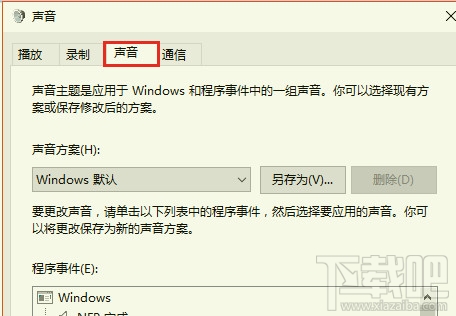
将以下内容复制到文本文档保存后,
Windows Registry Editor Version 5.00
[HKEY_CURRENT_USER\AppEvents\Schemes\Apps\.Default\SnapShot]
@=""
将文件后缀改成.reg,双击导入注册表,然后进入到“控制面板-声音-声音”中,
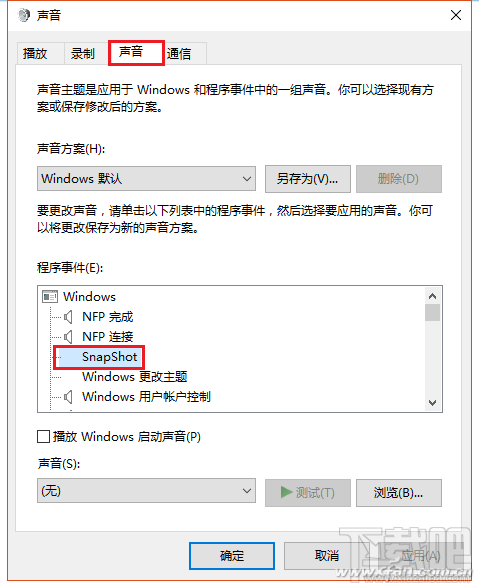
就会看到多了一项名为“SnapShot”的选项,之后只要点击“浏览”,选择WAV格式的声音文件,以后每次截图时就会有相关的提示音了。
如果想取消也很简单的,按着上面那个文本给出的注册表地址,直接删除相关选项即可。
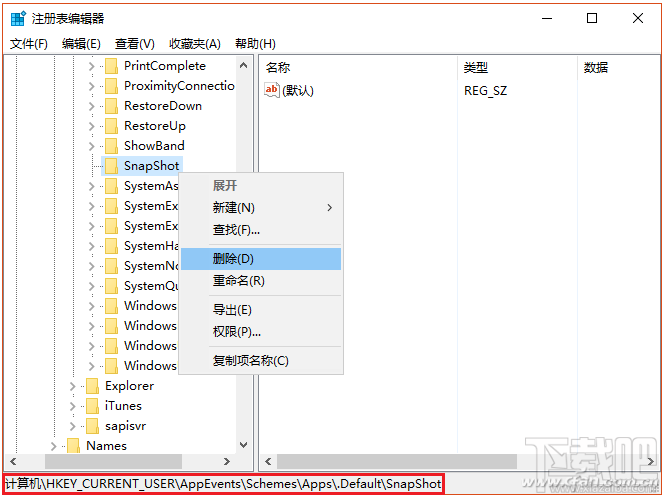
别着急,小编还没写完呢,这只是小编开发出来技巧的其中一部分。
其实Windows许多自带程序都是“无声”的,只要将上面那个需要制作成注册表导入文件的文本稍加修改,将“SnapShot”替换成其他程序的英文名字,如写字板就是wordpad、画图是mspaint,按着上述操作方式,同样可以添加相关音效。Windows自带的音效文件可以到C:\Windows\Media目录下试听,如果觉得不够震撼,自己弄一个也是OK的,只要是WAV后缀的文件就行。
- win10系统设置打开PrtScn按键进行屏幕截图的方法步骤
- 使用win10系统自带的截图工具屏幕截图的方法
- win10系统截图的操作方法
- Win10控制面板在哪 Windows10打开控制面板方法
- Windows10怎样自动删除更新文件
- win10 rs4快速预览版更新内容 windows10 rs4快速预览版更新内容
- 获取Windows10图标怎么关闭 Win7/8取消Win10推送通知教程
- 升级Windows10提示正在还原以前版本的Windows解决方法
- windows10专业版怎么激活密钥?windows10专业版激活密钥方法
- Win10创意者屏幕截图名称始终从1计数怎么设置
- Windows10创意者怎么关闭系统索引
- Windows10时间不对怎么修改
最近更新
-
 淘宝怎么用微信支付
淘宝怎么用微信支付
淘宝微信支付怎么开通?9月5日淘宝公示与微信
- 2 手机上怎么查法定退休时间 09-13
- 3 怎么查自己的法定退休年龄 09-13
- 4 小红书宠物小伙伴怎么挖宝 09-04
- 5 小红书AI宠物怎么养 09-04
- 6 网易云音乐补偿7天会员怎么领 08-21
人气排行
-
 Win10控制面板在哪 Windows10打开控制面板方法
Win10控制面板在哪 Windows10打开控制面板方法
Windows10系统虽然把传统的开始菜单带回来了,但是还是发生了很大
-
 Win10自动更新怎么关闭 Windows10自动更新关闭教程
Win10自动更新怎么关闭 Windows10自动更新关闭教程
Windows10默认开启自动更新功能,且不再面向普通用户提供关闭选项
-
 win10一键还原(系统还原)图文教程
win10一键还原(系统还原)图文教程
Windows10自带的一键还原(系统还原)功能是一项非常实用的功能,
-
 Win10怎么取消开机(登录)密码
Win10怎么取消开机(登录)密码
给Windows设置一个复杂的安全密码是必要的,但复杂的密码也就导致
-
 windows modules installer worker是什么 CPU/磁盘占用高解决方法
windows modules installer worker是什么 CPU/磁盘占用高解决方法
使用Win8、Win10的朋友经常会看到WindowsModulesInstallerWorker
-
 Win7小马激活工具oem7f7怎么用
Win7小马激活工具oem7f7怎么用
Windows7安装完成后的首要任务就是激活Win7。Windows7的反盗版技
-
 Win10怎么把此电脑(计算机)放到桌面
Win10怎么把此电脑(计算机)放到桌面
Win10桌面默认是不显示“此电脑”(Win8/Win10)(我的电脑(XP)、
-
 通过重置一招解决win10出现的各种bug win10bug解决教程
通过重置一招解决win10出现的各种bug win10bug解决教程
win10发布以来,随着用户安装升级热情高涨,一系列的问题就出来了
-
 Win10怎么设置开机密码
Win10怎么设置开机密码
Windows10的开机登录密码,不仅可以设置传统的字符密码,还针对触
-
 小马激活工具(oem7)提示“Cannot open file 'C:OEMSF',拒绝访问"怎么办
小马激活工具(oem7)提示“Cannot open file 'C:OEMSF',拒绝访问"怎么办
安装完Windows7系统进行激活,但小马激活工具激活Win7的时候提示
